- 公開日:
同じApple IDを使用している2台のiPhoneのリンクを解除する方法
同じApple IDを使用している2台のiPhoneのリンクを解除するには、デバイスのうちの1台のApple IDをサインアウト、または別のApple IDに変更する方法があります。
これにより、それぞれのiPhoneが独立して動作し、独自のデータ、アプリ、サービスを持つことができます。以下がその方法です。
1台のiPhoneからApple IDをサインアウトする
1台のデバイスで同じApple IDを使用し続け、もう1台からは削除したい場合は、リンクを解除したいiPhoneで以下の手順に従います。
設定を開く
iPhoneの設定アプリをタップします。

あなたの名前/プロフィールをタップする
設定メニューの上部に現在ログインしているあなたの名前やApple IDが表示されます。これをタップします。
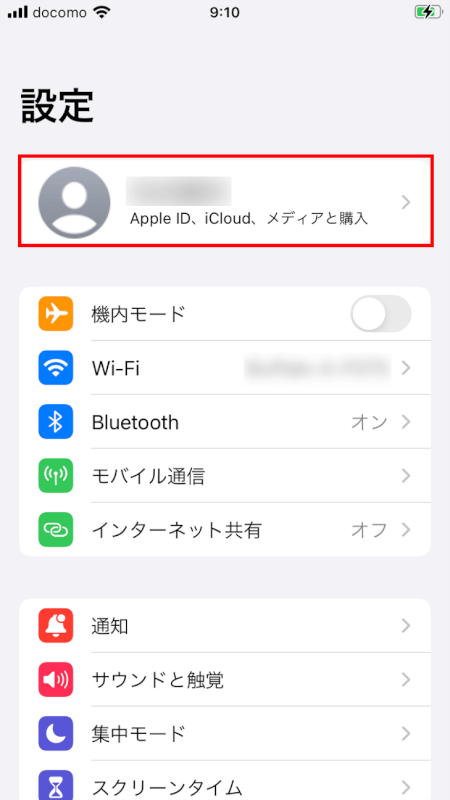
下にスクロールして「サインアウト」をタップする
メニューの下部に「サインアウト」オプションがあります。ここまでスクロールしてタップします。
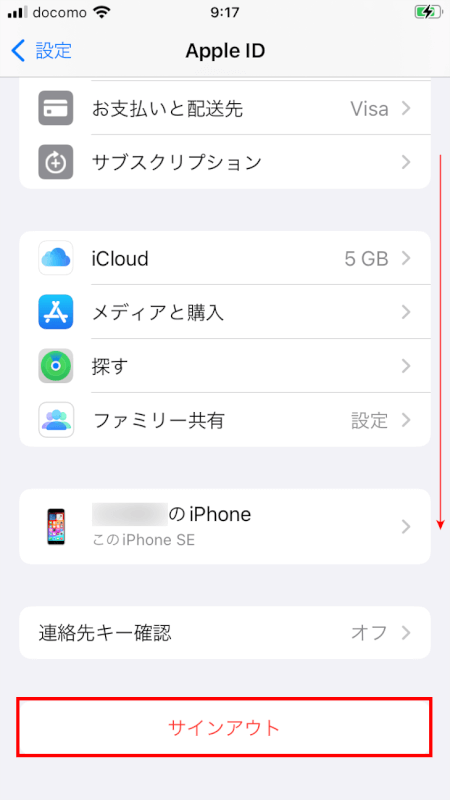
Apple IDのパスワードを入力する
必要に応じて、Apple IDのパスワードを入力して「オフにする」をタップします。
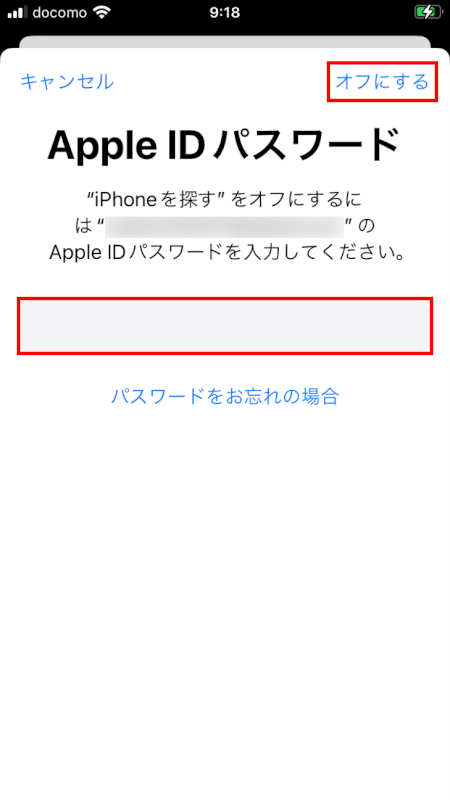
これはサインアウト手順の一部として「iPhoneを探す」をオフにするために必要です。
残すデータを選択する
このiPhone上にいくつかのiCloudデータコピーを残すオプションがあります。例えば、Safari、キーチェーンなどです。
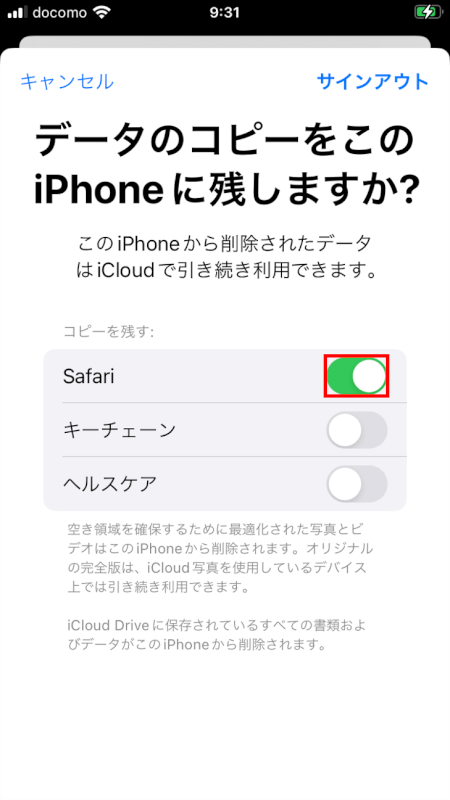
「サインアウト」をタップする
どのデータを残すか選択した後、右上隅の「サインアウト」をタップします。
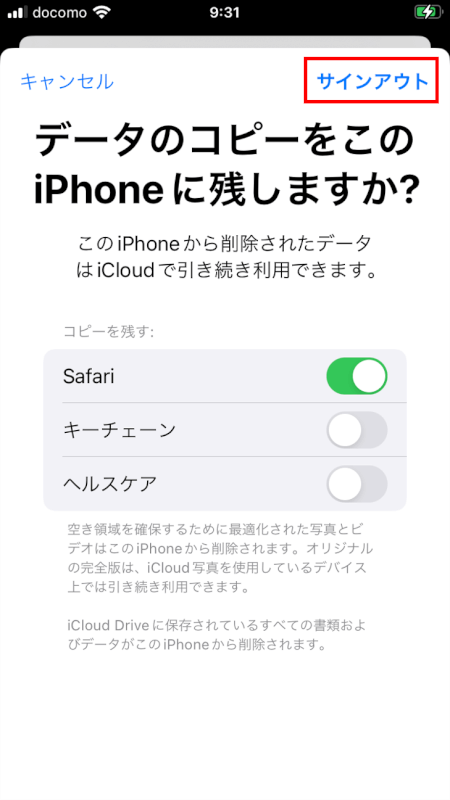
もう一度確認のために「サインアウト」をタップします。
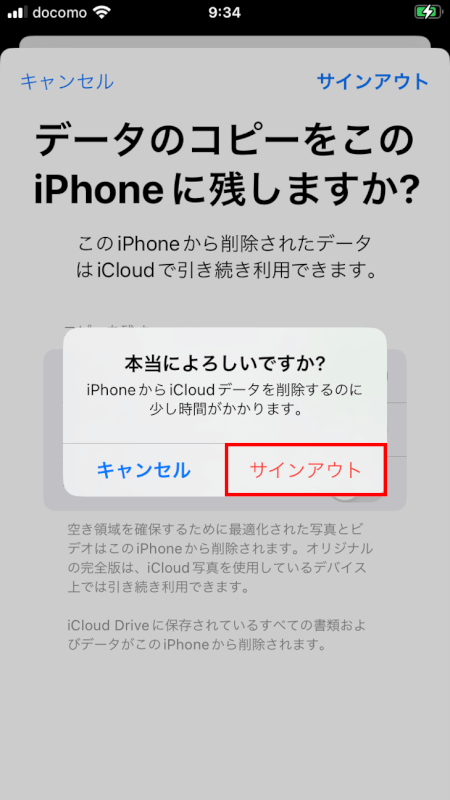
別のApple IDに変更する
1台のiPhoneで異なるApple IDを使用したい場合は、以下の操作を行います。
上記のサインアウト手順に従う
まず、上記で説明したように現在のApple IDからサインアウトします。
別のApple IDでサインインする
サインアウトした後、設定メニューに戻ります。「iPhoneにサインイン」をタップします。
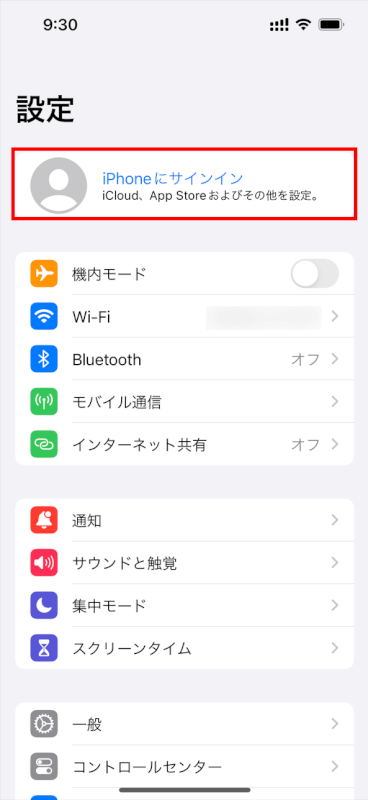
使用したい別のApple IDを入力します。
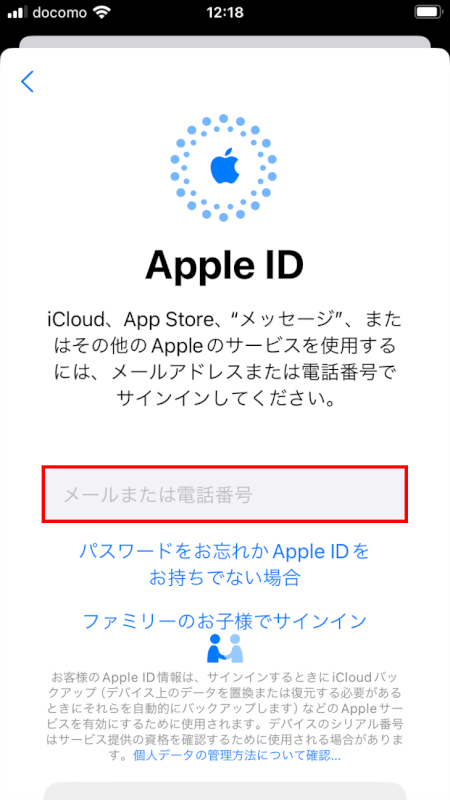
新しいApple IDを作成する(必要な場合)
1台のiPhoneに新しいApple IDを作成する必要がある場合は以下の操作を行います。
現在のApple IDからサインアウトする
上記で述べたサインアウト手順に従います。
新しいApple IDを作成することを選択する
サインイン画面で、「Apple IDをお持ちでない場合」をタップします。
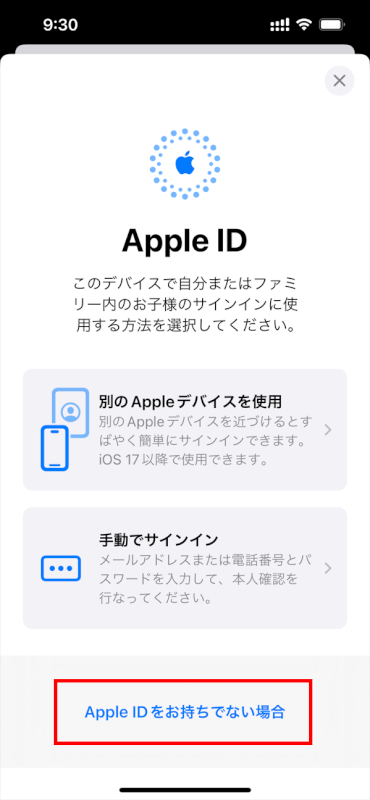
画面の指示に従う
新しいApple IDを作成するために必要な情報、例えばメールアドレス、生年月日、強力なパスワードなどを入力します。
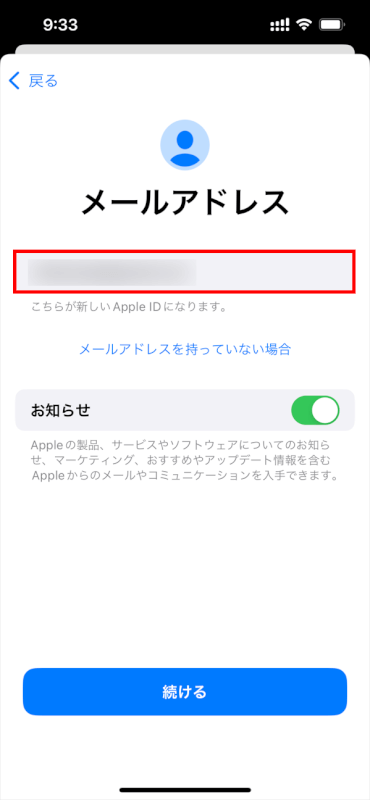
重要な考慮事項
データと購入アプリ
あなたのデータや購入したアプリはApple IDと連携しています。そのリンクを解除すると、そのApple IDで購入したアプリ、音楽、映画などに、サインアウトしたデバイスからはアクセスできなくなります。
バックアップ
変更を行う前に、iPhoneをiCloudやPCにバックアップすることを検討してください。特にデバイスを消去する場合や重要なデータを失いたくない場合は重要です。
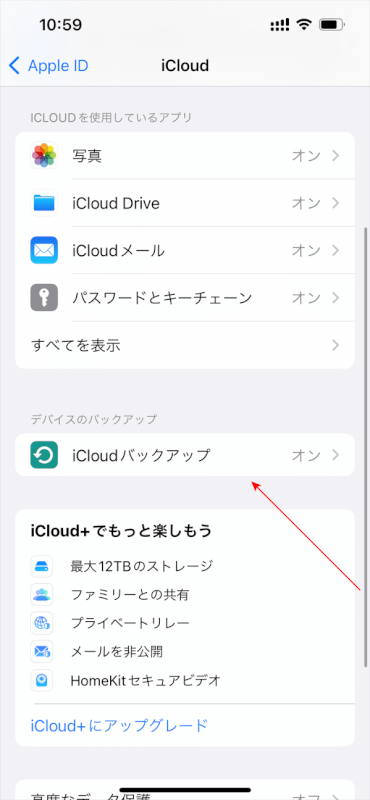
iPhoneを探す
サインアウトする前に「iPhoneを探す」をオフにして、アクティベーションロックに関する問題を未然に防げます。
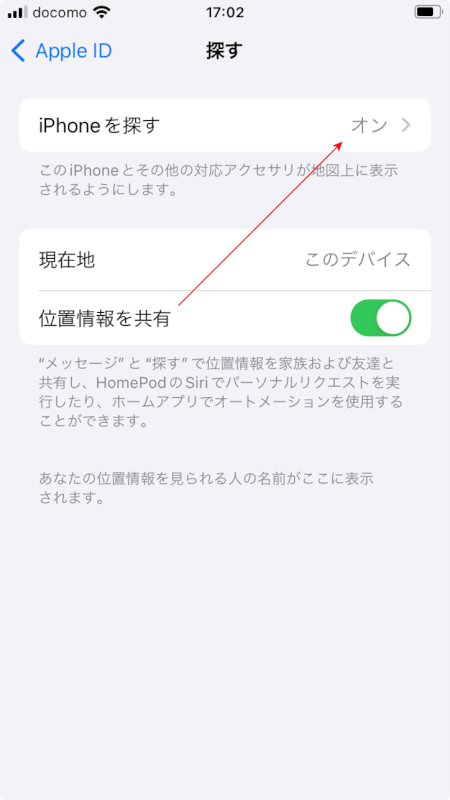
さいごに
これらの手順に従うことで、同じApple IDを使用している2台のiPhoneのリンクを解除し、各デバイスで独立したデータ管理とカスタマイズを可能にすることができます。
問題は解決できましたか?
記事を読んでも問題が解決できなかった場合は、無料でAIに質問することができます。回答の精度は高めなので試してみましょう。
- 質問例1
- PDFを結合する方法を教えて
- 質問例2
- iLovePDFでできることを教えて

コメント
この記事へのコメントをお寄せ下さい。